Как устранить перегрев HTC One M8 (часть 1) - руководство эксперта
Как устранить перегрев HTC One M8 (часть 1) У вас возникли проблемы с перегревом HTC One M8? Перегрев - это распространенная проблема, с которой …
Читать статью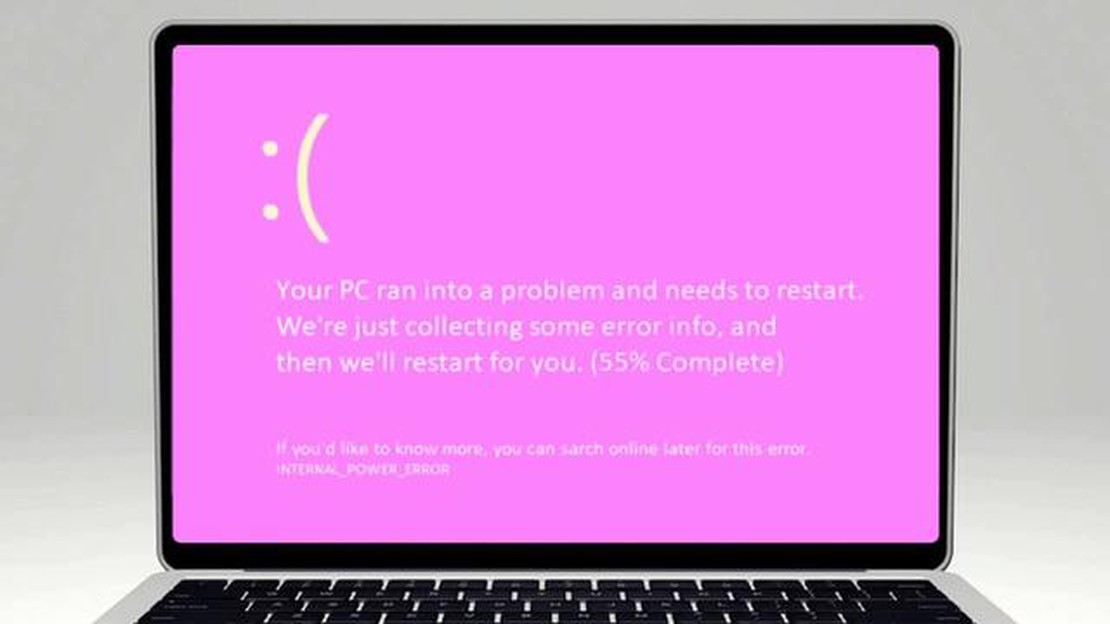
Приходилось ли вам сталкиваться с “розовым экраном смерти” на компьютере под управлением Windows? Если да, то вы не одиноки. Эта неприятная проблема характеризуется появлением розового или фиолетового экрана вместо обычного дисплея при запуске компьютера. Она может быть вызвана различными факторами, включая аппаратные проблемы, конфликты программного обеспечения или устаревшие драйверы. Но не волнуйтесь, мы поможем вам решить эту проблему!
Шаг 1: Проверьте аппаратное обеспечение.
В первую очередь необходимо проверить аппаратное обеспечение, чтобы убедиться, что все подключено и работает правильно. Проверьте кабели монитора, видеокарты и других периферийных устройств, которые могут вызывать проблему. Если все в порядке, переходите к следующему шагу.
Шаг 2: Обновление графических драйверов.
Устаревшие или несовместимые графические драйверы часто являются причиной проблем с дисплеем, в том числе и проблемы “розового экрана”. Чтобы устранить эту проблему, необходимо обновить драйверы. Для этого можно перейти на сайт производителя и загрузить последние версии драйверов для видеокарты. Установите драйверы и перезагрузите компьютер, чтобы проверить, решена ли проблема.
Шаг 3: Выполните проверку на наличие вредоносных программ.
Иногда вредоносные программы или вирусы могут вызывать сбои в работе дисплея компьютера. Запустите полное сканирование с помощью антивирусной программы, чтобы проверить наличие вредоносных программ, которые могут вызывать проблему розового экрана. Если угрозы обнаружены, поместите их в карантин или удалите, после чего перезагрузите компьютер.
Шаг 4: Отключите ненужные программы запуска.
Слишком большое количество ненужных программ, запускаемых при старте, может перегружать ресурсы компьютера и приводить к проблемам с отображением. Для отключения программ запуска нажмите Ctrl + Shift + Esc, чтобы открыть Диспетчер задач. Перейдите на вкладку “Запуск” и отключите все программы, которые не должны запускаться автоматически вместе с компьютером. Перезагрузите компьютер и убедитесь, что проблема с розовым экраном устранена.
Шаг 5: Выполните восстановление системы.
Если ни один из описанных выше шагов не помог, можно попробовать выполнить восстановление системы до предыдущего момента времени, когда компьютер работал нормально. Это вернет компьютер в прежнее состояние и, возможно, поможет решить проблему розового экрана. Для этого перейдите в Панель управления, выберите “Восстановление” и “Восстановление системы”. Следуйте инструкциям на экране для завершения процесса.
Выполнив эти действия, вы сможете устранить проблему розового экрана смерти на компьютере под управлением Windows. Если проблема сохраняется, возможно, это аппаратная проблема, и для получения дальнейшей помощи необходимо обратиться к специалисту. Не забывайте всегда создавать резервные копии важных файлов перед выполнением любых действий по устранению проблемы, чтобы избежать потери данных. Удачи!
Розовый экран смерти - это редкая ошибка, которая может возникать в операционных системах Windows. Подобно более известному синему экрану смерти (BSOD), розовый экран смерти (PSOD) является признаком серьезной проблемы с аппаратным или программным обеспечением компьютера.
При появлении розового экрана смерти весь экран становится розовым, а система может не реагировать на запросы. Это может насторожить пользователя, поскольку часто свидетельствует о критической ошибке, требующей немедленного решения.
Розовый экран смерти может быть вызван различными причинами, включая аппаратные сбои, несовместимые или устаревшие драйверы, конфликты программного обеспечения, вирусы/вредоносное ПО. Он может возникать в процессе загрузки, при запуске определенных программ или игр, а также случайно во время работы компьютера.
Если вы столкнулись с “розовым экраном смерти”, важно отнестись к этому серьезно и не игнорировать его. Игнорирование проблемы может привести к дальнейшему повреждению системы или потере данных. В следующих разделах мы рассмотрим некоторые возможные решения для устранения “розового экрана смерти” в Windows.
Розовый экран смерти в Windows возникает, когда система сталкивается с критическими ошибками, препятствующими ее нормальному функционированию. Эта ошибка обычно связана с проблемами видеокарты, хотя может быть вызвана и другими факторами. Вот некоторые из основных причин появления “розового экрана смерти”:
Читайте также: Как исправить проблему зависания Facebook на Galaxy S20 Plus
Для устранения неисправностей и устранения “розового экрана смерти” необходимо выявить их основную причину. Для этого можно обновить драйверы, провести диагностику оборудования, очистить компоненты от пыли, проверить их на наличие вредоносных программ и устранить конфликты программного обеспечения. Если проблема не решается, возможно, потребуется обратиться за помощью к специалистам или к производителю оборудования.
Если на компьютере под управлением Windows появился розовый экран, это может быть признаком серьезной программной или аппаратной проблемы. Однако не стоит паниковать! Существует несколько шагов, которые можно предпринять для устранения розового экрана смерти и восстановления работоспособности компьютера. Следуйте приведенному ниже руководству, чтобы устранить неполадки и решить эту проблему.
Читайте также: Как устранить неполадки в Sims 4 Wicked Whims, не работающие на Windows 10
Частой причиной появления розового экрана являются устаревшие или поврежденные графические драйверы. Чтобы устранить эту проблему, необходимо обновить графические драйверы до последней версии. Для этого можно посетить сайт производителя и загрузить соответствующие драйверы для своей видеокарты. Установите драйверы и перезагрузите компьютер, чтобы убедиться, что проблема с розовым экраном устранена.
Неправильные настройки дисплея также могут быть причиной появления розового экрана. Чтобы проверить настройки дисплея, щелкните правой кнопкой мыши на рабочем столе и выберите пункт “Параметры дисплея” или “Разрешение экрана”. Убедитесь, что разрешение и глубина цвета соответствуют настройкам монитора. При необходимости подкорректируйте их и посмотрите, не исчезнет ли проблема розового экрана.
Иногда причиной розового экрана смерти могут быть поврежденные системные файлы. Для устранения этой проблемы можно запустить проверку системных файлов (System File Checker, SFC). Откройте командную строку с правами администратора и введите команду “sfc /scannow”. Дождитесь завершения сканирования и перезагрузите компьютер. В результате сканирования SFC будет предпринята попытка восстановить поврежденные системные файлы, которые могут вызывать проблему розового экрана.
Вирусное или вредоносное ПО также может вызывать проблему “розового экрана”. Запустите полное сканирование с помощью антивирусного ПО, чтобы обнаружить и удалить вредоносные программы. Если антивирус не установлен, воспользуйтесь надежным антивирусным средством для проверки компьютера на наличие вредоносных программ.
Если ни одно из программных решений не помогло, проблема розового экрана может быть связана с неисправностью аппаратного обеспечения. Можно попробовать протестировать аппаратные компоненты компьютера, такие как видеокарта и оперативная память. Обратитесь к руководству пользователя компьютера или найдите в Интернете инструкции по тестированию аппаратных компонентов.
Если вы исчерпали все возможные способы устранения неполадок, а розовый экран смерти не исчезает, следует обратиться за профессиональной помощью. Обратитесь к специалисту по ремонту компьютеров или отнесите компьютер в надежный сервисный центр для дальнейшей диагностики и ремонта.
Помните, что проблема розового экрана может иметь различные причины, и указанные решения могут подойти не всем. Очень важно тщательно подходить к каждому шагу и создавать резервные копии важных данных, прежде чем вносить какие-либо изменения в работу компьютера.
Выполнив приведенные шаги, вы сможете устранить проблему розового экрана смерти на компьютере под управлением Windows и вернуться к работе с устройством без каких-либо проблем.
Розовый экран смерти в Windows - это системная ошибка, в результате которой экран становится розовым и на нем появляется сообщение об ошибке. Она похожа на синий экран смерти (BSOD), но имеет розовый цвет.
Существует несколько причин, по которым экран Windows может стать розовым. Это может быть неисправный графический драйвер, несовместимое программное обеспечение, аппаратные проблемы или проблемы с настройками дисплея. Для выявления точной причины рекомендуется устранить неисправность.
Для устранения розового экрана смерти в Windows можно предпринять несколько шагов. Во-первых, можно попробовать обновить графический драйвер до последней версии. Можно также попробовать выполнить проверку системных файлов, отключить недавно установленное программное обеспечение, изменить настройки дисплея или выполнить восстановление системы до предыдущего рабочего состояния.
Не существует специального программного обеспечения или инструмента, способного устранить розовый экран смерти. Однако можно попробовать использовать встроенные в Windows средства устранения неполадок, такие как Диспетчер устройств или Проверка системных файлов, чтобы выявить и устранить основную проблему.
Если ни один из шагов по устранению неполадок не помог, возможно, следует обратиться за помощью к специалисту. Специалист по компьютерным технологиям или служба поддержки Windows могут более эффективно диагностировать и устранить проблему. Они могут выполнить дополнительные шаги по устранению неполадок или порекомендовать замену оборудования, если это необходимо.
Розовый экран смерти - это ситуация, когда экран компьютера под управлением Windows становится розовым или пурпурным, что свидетельствует о критической системной ошибке или аппаратной неисправности.
Причин, по которым экран компьютера становится розовым, может быть несколько. Это может быть неисправная видеокарта, отходящий видеокабель, устаревшие драйверы дисплея или даже аппаратная неисправность. Для определения точной причины лучше всего устранить неисправность.
Как устранить перегрев HTC One M8 (часть 1) У вас возникли проблемы с перегревом HTC One M8? Перегрев - это распространенная проблема, с которой …
Читать статьюКак устранить проблемы зависания, отсутствия реакции и низкой производительности на Samsung Galaxy Note 4 (часть 2) Добро пожаловать в наш цикл статей …
Читать статьюКак исправить ситуацию, когда Galaxy A50 не заряжается | Устранение неисправностей Galaxy A50, который перестал заряжаться Если у вас Galaxy A50 и он …
Читать статьюСкачать qooapp для android и ios | pubg и неограниченные игры. Qooapp — это уникальная онлайн-утилита, которая позволяет пользователям Android и iOS …
Читать статьюДва простых способа создания снимка экрана на Samsung Galaxy S21 Если вы являетесь владельцем Samsung Galaxy S21, создание скриншота экрана телефона - …
Читать статьюКак исправить ситуацию, когда Sea Of Thieves не запускается на ПК Если вы являетесь поклонником популярной многопользовательской пиратской игры Sea of …
Читать статью